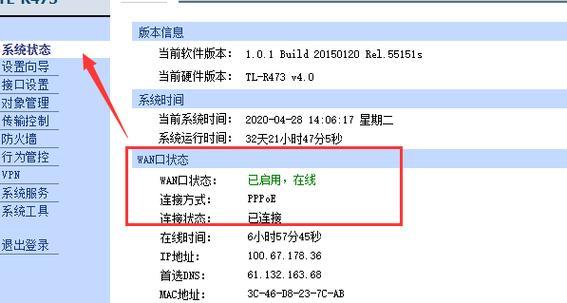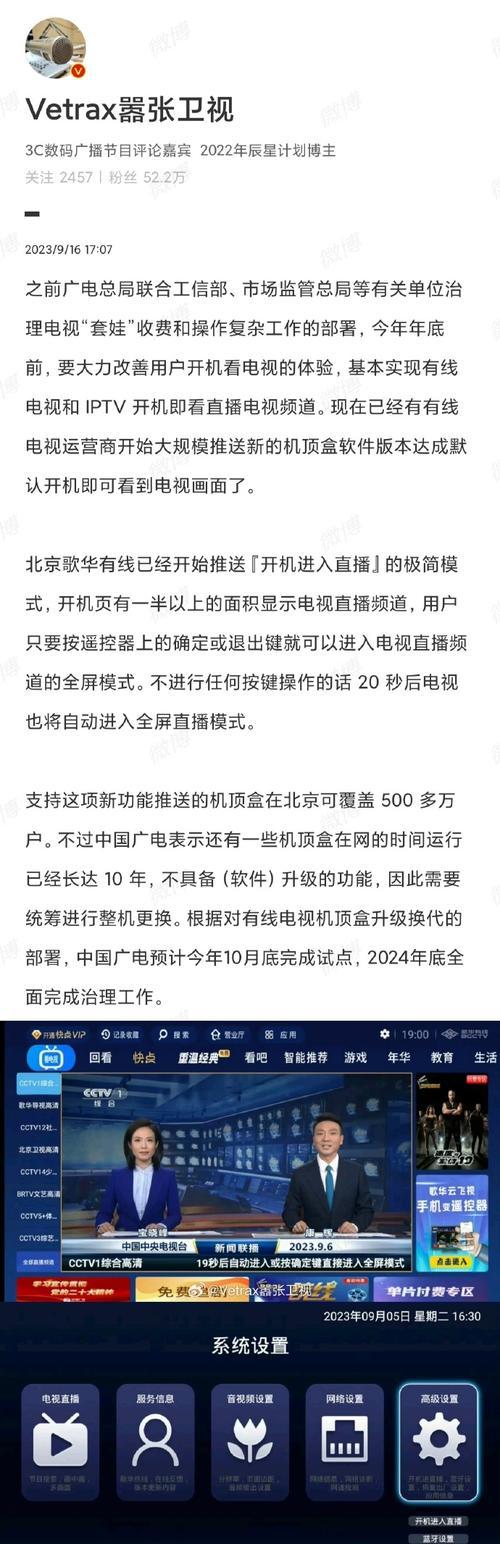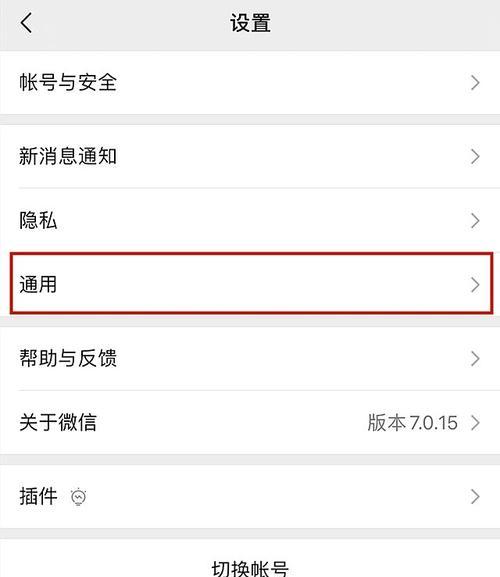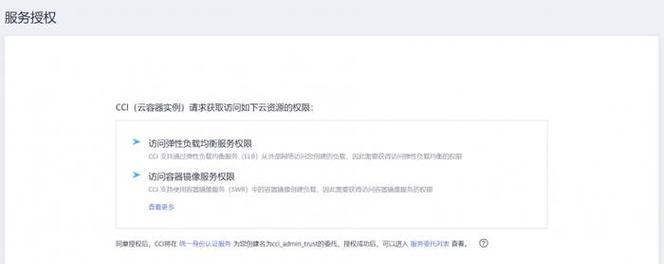随着科技的发展,家庭宽带网络已经成为了日常生活和工作中不可或缺的一部分。而天翼网关作为中国电信旗下的网络设备,其用户基数庞大。为了更好地管理网络,不少用户需要通过网页登录进行相关设置。本文将详细介绍天翼网关网页登录设置方法,并提供一些常见问题的解决策略,帮助用户轻松完成设置。
一、开启天翼网关设备
在登录天翼网关网页之前,确保您的天翼网关已经成功开启且处于稳定运行状态。
1.找到天翼网关设备,通常它会有一个电源指示灯。
2.确认电源连接正确,并打开设备开关。
3.等待大约几分钟,待网关设备启动并稳定运行。
二、连接天翼网关WiFi或使用网线连接
为了设置天翼网关,您需要先连接到其WiFi网络或通过网线将其电脑与网关相连接。
通过WiFi连接:
1.找到并选择天翼网关发出的WiFi信号。
2.输入初始密码进行连接。初始密码通常在网关的底部标签上,或者在用户手册中提供。
使用网线连接:
1.找到网关上标有“LAN”或“1、2、3、4”等数字标记的网口。
2.使用网线将电脑的网口与天翼网关上的对应网口连接。
三、访问天翼网关的管理页面
连接好天翼网关后,就可以通过浏览器登录到其管理页面进行设置了。
1.打开您的网络浏览器(如GoogleChrome、MozillaFirefox等)。
2.在地址栏输入网关的IP地址,通常是`192.168.1.1`或者`192.168.0.1`,具体地址可以在网关设备上找到。
3.按下回车键,浏览器会加载网关的登录页面。
四、登录天翼网关管理界面
登录到管理页面后,您需要输入用户名和密码。
1.输入用户名和密码。初始用户名通常是`admin`,密码同样可以在网关设备上找到,或者为默认的`admin`,或者由电信公司提供。
2.点击登录按钮。
五、进行天翼网关的网页设置
登录成功后,您便可以开始进行网页设置了。
1.更改管理密码:为了网络安全,建议首先更改您的管理密码。
2.设置WiFi名称和密码:在无线设置中,可以修改WiFi的名称(SSID)和密码,增强网络安全。
3.管理网络设备:在设备管理中,您可以查看当前连接到网关的所有设备,并可进行管理。
4.网络高级设置:如果需要,您还可以进入高级设置,对路由、防火墙等功能进行调整。
六、常见问题解决方法
忘记密码:如果忘记了登录密码,通常可以在网关上找到重置按钮,长按重置后使用默认密码登录。
无法连接网关管理页面:确保网关的IP地址没有更改,并且电脑的IP设置与网关在同一网络段内。
网络不稳定:检查网线连接是否牢固,或者重启网关设备进行网络重置。
七、结语
综合以上内容,通过本文的详细介绍,您应该已经掌握了天翼网关网页登录设置的完整流程。实践过程中若遇到任何问题,可以参照本文提供的指导进行排查。网络环境的稳定直接关系到我们的工作效率和生活品质,因此正确设置和管理天翼网关就显得尤为重要。希望本文能帮助您更好地利用和管理您的网络环境,享受便捷的网络生活。
通过本文的阅读,您不仅了解了天翼网关网页登录设置的方法,还掌握了应对一些常见问题的策略,进一步加深了对网络设备管理的理解。在使用互联网的道路上,不断学习和实践,才能更有效地提升网络生活质量。